簡報工具革新之路:Gamma介紹與註冊
一、導言
(一) 常見簡報製作痛點
「我做簡報的時間都去哪了?」是許多人在製作簡報時的疑惑。常常不知不覺地花費大量時間卻總無法做出品質不錯的簡報嗎?筆者首先剖析,這些時間的三大去處:
1. 素材搜尋
素材包含了簡報模板、圖片、圖示及影片等等,並橫跨多種網頁,在查找與使用時,頁面的切換已在消耗我們的精力,且為維持簡報一致性,素材風格更需要統一,更拉長了素材搜尋的時間。
2. 物件對齊
物件間的對齊將會帶給讀者舒適的觀看體驗,進而體現出簡報的專業性。在製作初期,讀者是否有先決定好重複性物件的位置呢?在製作中後期,簡報內已具備了文字與其它素材,並會開始檢查整份簡報。如果沒有先構思好物件擺放的位置,自己編輯時已會花費大量時間,共同編輯時必定加倍,更遑論多頁數的簡報,調整上的時間成本。
3. 內容/整體排版
在對齊的基礎上,若有協調的畫面排版,將能夠更吸引讀者繼續觀看並更容易理解內容。很多時候想提升簡報質感,會發生在製作中期或甚至快完成時,而協調/質感是一個抽象且主觀的感受,相信讀者常在找尋「對」的感覺中花上大量時間。
以上三點即是筆者歸納的簡報製作痛點。而讀者花費多少時間呢?如圖1,讀者問:「有沒有快速製作簡報的工具呢?」
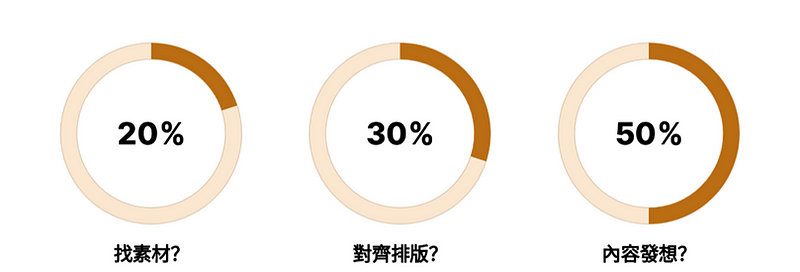
(二) Gamma簡報工具介紹
Gamma的官網首頁,寫著這麼一句話:
“A new medium for presenting ideas, powered by AI. Create beautiful, engaging content with none of the formatting and design work.”
向我們訴說著,我們將不再需要為格式與排版煩惱,再加上AI功能的輔助,能夠產出美觀且引人入勝的內容。
Gamma是一款新型線上簡報編輯工具,以下筆者歸納其五大特色:
1. AI創建簡報
內含AI建立簡報功能,提供三種創建方式,讓做簡報不再從頭開始。此外,在編輯的過程中,也有AI編輯助手能夠隨時提供協助,使得整個編輯流程更加順暢,如圖2。

2. 連結多樣外部素材
不用跨站下載再插入素材,Gamma可以直接插入圖片、影片、還有Gamma特有的網頁以及應用程式等,如圖3,能夠在簡報當下直接演示,大幅提升閱聽流暢度。
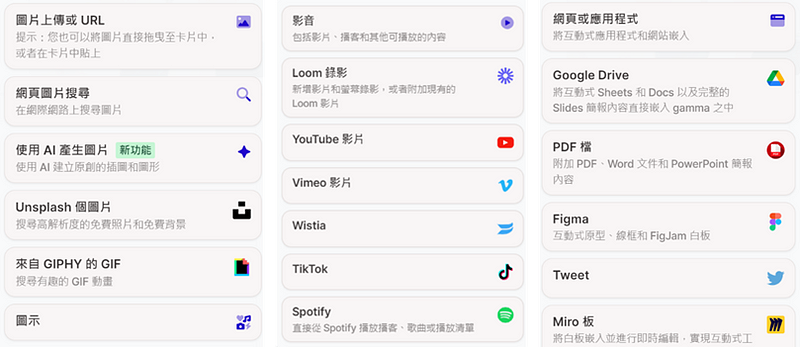
在第二單元「Gamma編輯技巧:創建內容與物件處理」,將帶讀者操作以上功能,體驗外接素材帶來的便利!
3. 實用型版面配置
Gamma有別於其他簡報工具,它實在地依據我們的需求,提供了各種卡片範本與實用版面配置,還能以互動方式輕鬆切換不同配置,提升排版轉換的效率,如圖4。

在第三單元「Gamma排版救星:百變實用的版面配置」,將深入介紹,為讀者帶來令人驚艷的排版體驗!
4. 區塊式編輯
Gamma以區塊式編輯為基礎,使得添加、調整和重新排列元素變得更加輕鬆,我們將不需再為物件間的對齊而感到煩惱,從而改善簡報製作的效率。
5. 主題與物件一體
Gamma的主題不僅可以套用在簡報的底層設計,還能自動應用在置入的物件上。而且,這些主題本身還內建素材,讓你能輕鬆為簡報增添裝飾,更輕鬆達成簡報統一性,如圖5。
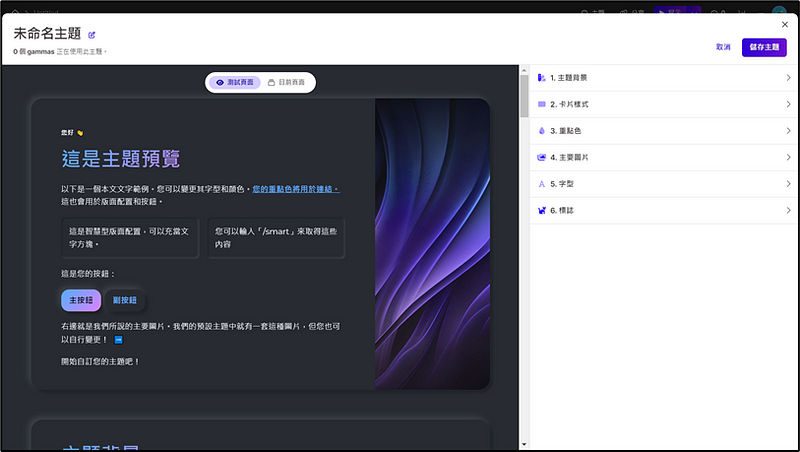
6. Gamma集簡報、文件與網頁於一身
Gamma團隊認為,簡報、文件、網頁都是不同呈現方式的文件,只是透過不同方式展現。想製作以上任一項皆可以使用Gamma來完成。
Gamma具備「連結多樣外部素材」、「區塊式編輯功能」、「實用內容版面配置」、「主題與物件一體」等特色,能夠實質解決素材搜尋、物件對齊和整體排版等三大痛點。
在本章中,我們將引導讀者熟悉Gamma,快速提升簡報製作效率,與我們一同實現簡報技巧的大躍進!
二、操作
(一) 註冊Gamma(附上QRcode)
至瀏覽器搜尋「Gamma」官網首頁,並點擊右上方「Sign up for free」進行註冊,如圖6。
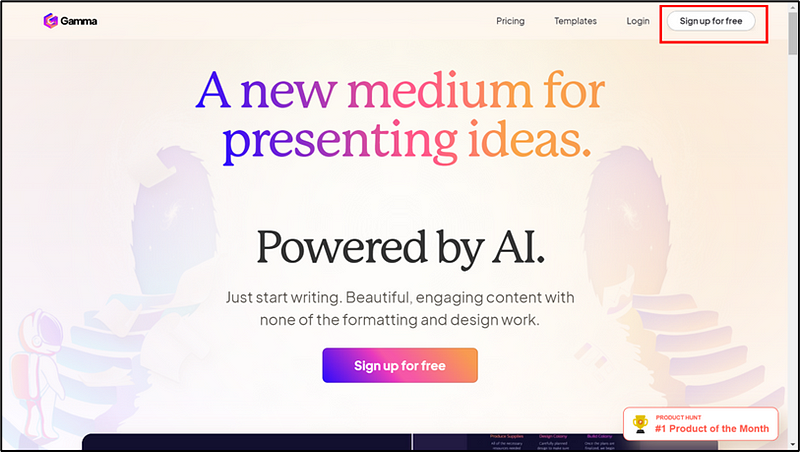
或掃描下方的QR Code進行註冊,獲得更多免費點數!
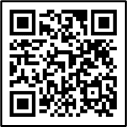
想獲取更多點數請掃我!
使用「Google帳號繼續」或輸入其它電子郵件,如圖7。
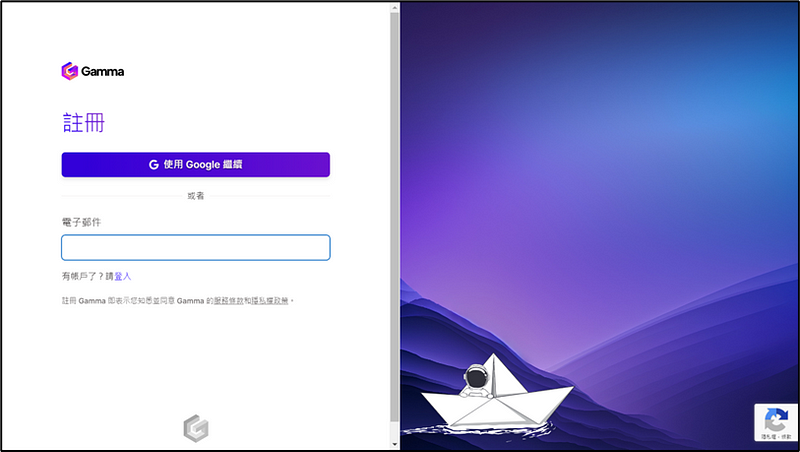
初次使用請根據用途選擇並命名工作區,並完成一份簡單的調查,如圖8、圖9。
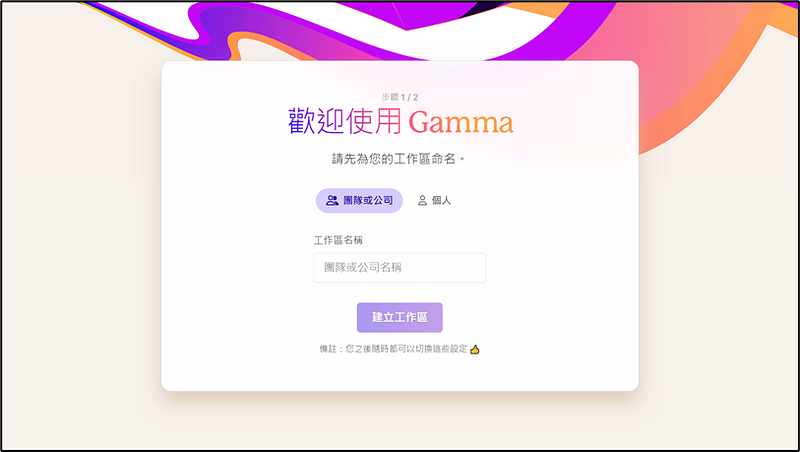
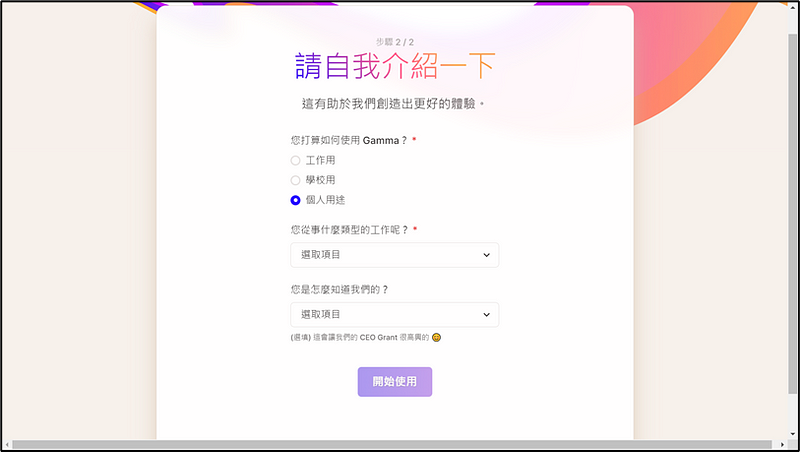
接著就註冊成功,可以開始製作了。請先點擊左上的「首頁」回到工作區,如圖10。
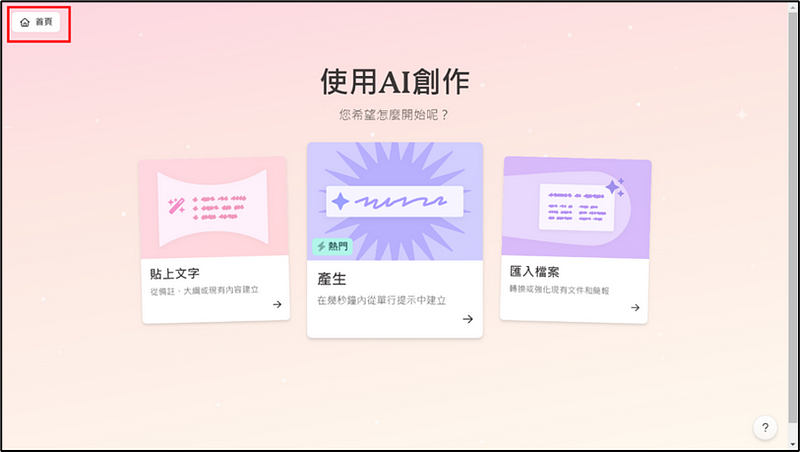
(二) 檔案儲存處
圖11為工作區,紅框為檔案儲存處,日後所創建的簡報都會顯示於此處。
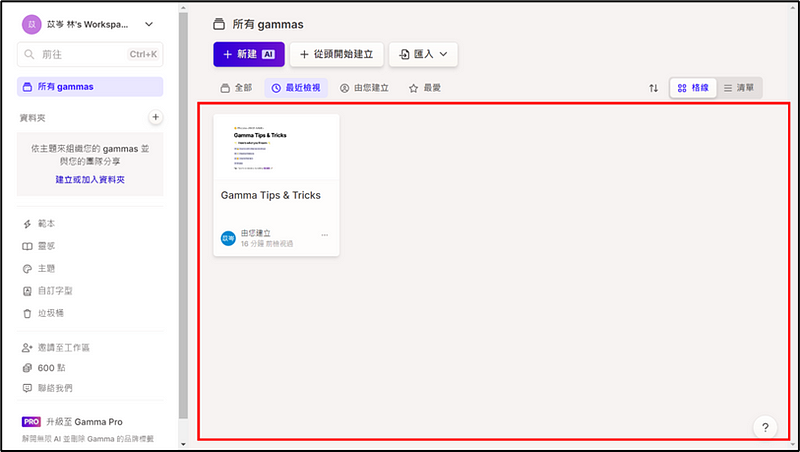
(三) 靈感找尋地
左欄中的範本與靈感提供許多現成模板,如圖12,其中Gamma提供兩類簡報範本:專案與行銷,不只包含Gamma內建的主題設計,還有相應的內容可以參考。
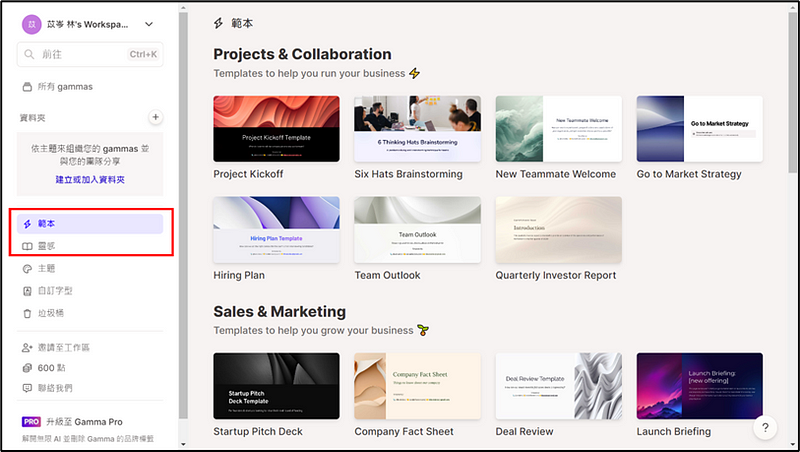
欲預覽範本,將鼠標移至該範本上並點選「預覽」即可瀏覽,並可在右方套用各種主題來查看,如圖13、圖14。
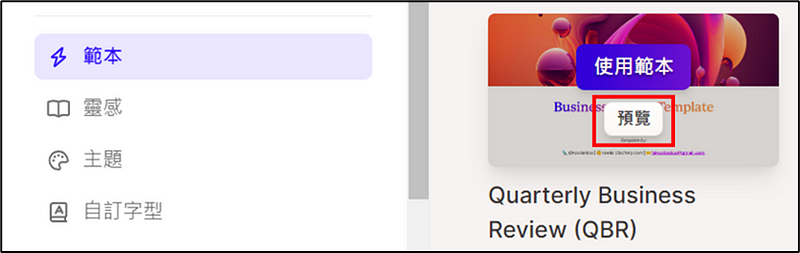
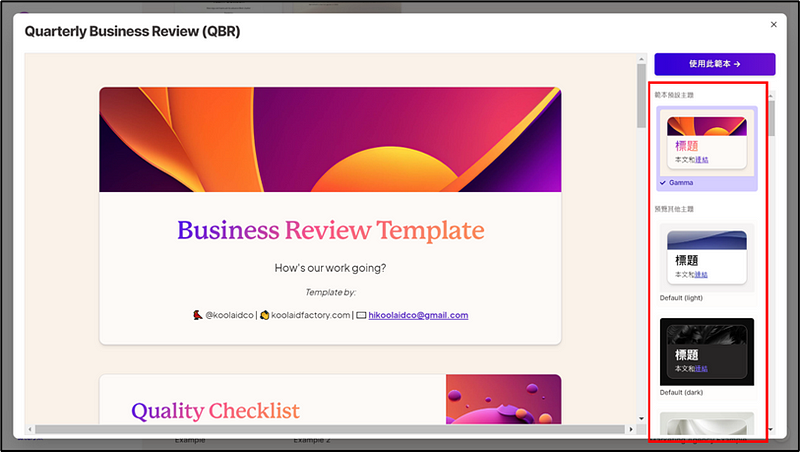
點擊右上方的「使用此範本」,如圖15或是「使用範本」建立副本至工作區即可使用,如圖16。
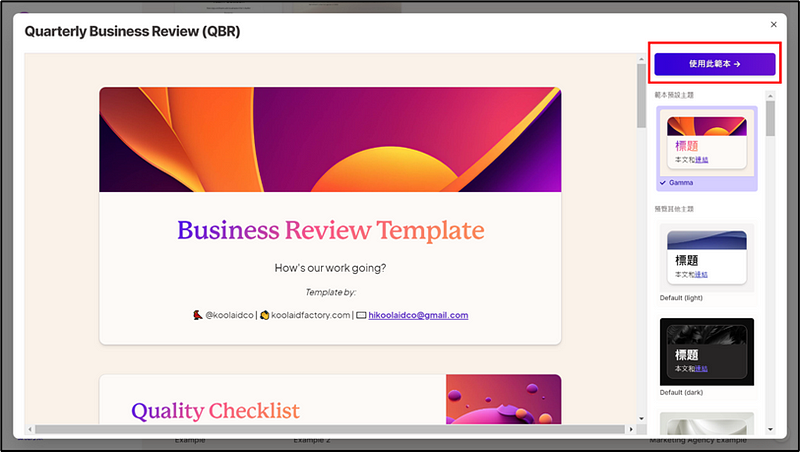
在靈感頁面則是直接點擊模板即可預覽,畫面最下方點擊「複製」即可建立副本至工作區,如圖16。
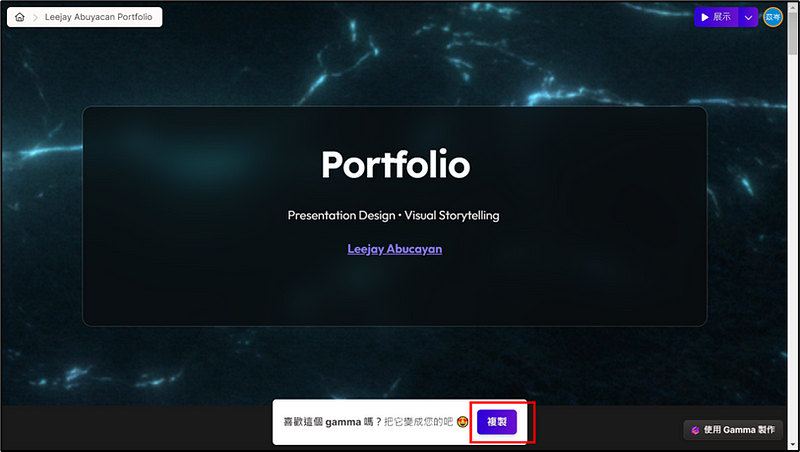
(四) 餘額查看處
使用AI功能會扣除點數,可至左欄下方查看點數餘額,一個新註冊帳號會有免費400點,如圖17、圖18。
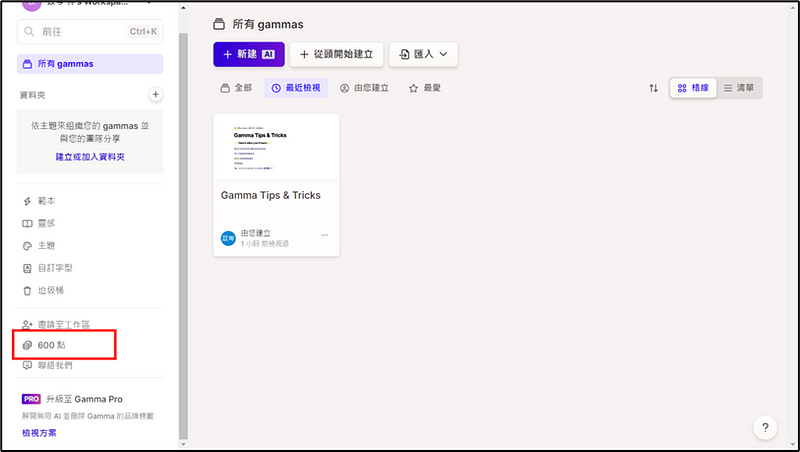
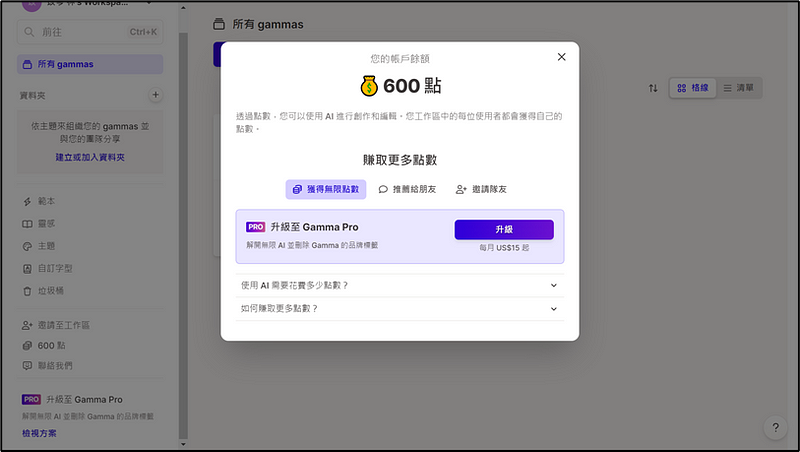
每個AI功能有不同的點數花費,如圖19。
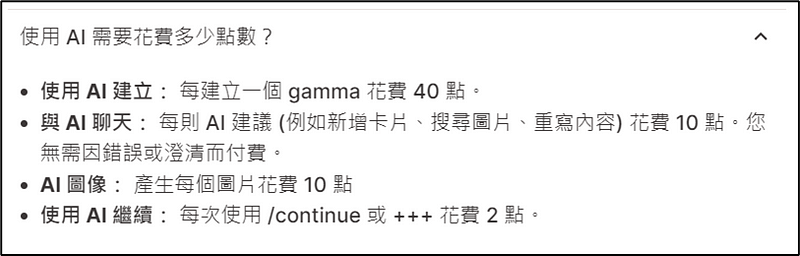
可藉由「推薦給好友」將連結提供給好友以獲取更多點數,如圖20。
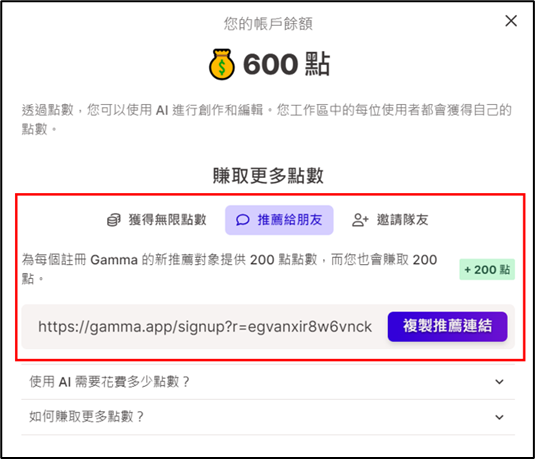
(五) 方案升級點
升級為付費方案,能夠享用更多功能,可至左欄最下方「升級至Gamma pro」,點擊「檢視方案」查看升級方案,如圖21、圖22。或點擊「升級」也可切換至相同的頁面,如圖21。
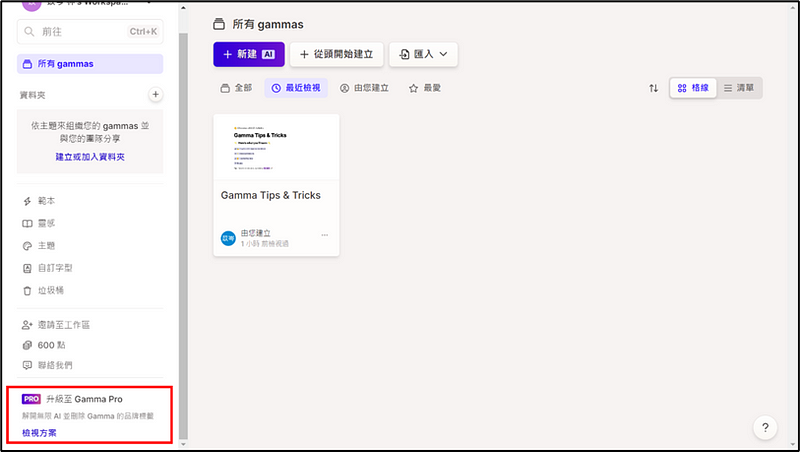
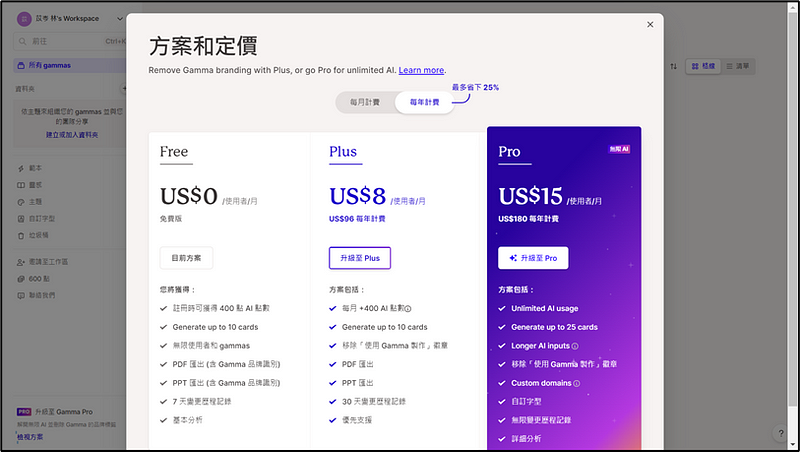
(六) 結論
Gamma的誕生為我們帶來改變簡報製作流程的契機。將不再疲於素材蒐集,「連結多樣外部素材」使素材置入更加便捷;排版對齊的困擾也將成為過去,「百變實用的版面配置」不僅提供常用版面配置,還以互動方式協助切換多樣配置;物件設計的煩惱也得以解決,「主題」功能能夠迅速統一簡報樣式與風格。
在下一單元,我們將帶領讀者深入了解Gamma編輯介面,利用其豐富的素材來源實現多樣物件的置入。並循序漸進,介紹快捷鍵的運用,進一步簡化操作流程。
準備好了嗎?讓我們攜手探索全新的簡報製作之道,開啟您的高效簡報新篇章吧!
更多實戰案例及情境好文推薦
不可不知的字典操作 - 商務資料儲存與創建(附Python程式碼)
不可不知的字典操作 - 商務資料儲存與創建 (附Python程式碼) 本篇文章我們將介紹資料查找及儲存的超方便工具:字典(Dict)。 字典
透過機器學習預測「電信業」顧客流失率 - 基礎概況分析(附Python程式碼)
透過機器學習預測「電信業」顧客流失率 - 基礎概況分析(附Python程式碼) 情境 相信各位讀者還記得2018年5月,某電信推出行動網路吃
一目了然的視覺化呈現 — 折線圖看行銷活動成長趨勢分析(附Python 程式碼)
一目了然的視覺化呈現 折線圖看行銷活動成長趨勢分析(附Python 程式碼) 本文章以廣告為主,將資料視覺化,利用易懂的折線圖,進行行銷活
